经验直达:
- word如何替换方法删除文字
- 如何在word中用替换删除指定字段
一、word如何替换方法删除文字
方法/步骤
在任意版本的Word中,打开文件,然后按快捷键Ctrl H就可以调出查找窗口 。
另一种方法就是选中左上角的“开始”,然后执行“编辑-替换” 。Word2003版本直接点左上角的“编辑-查找-替换” 。
在弹出的窗口中输入想要查找的词语和想要替换的词语,然后点击“查找下一处”,找到合适位置时点击“替换”就可以了 。
4
如果想要把整篇文章中所有的词语全部替换,那么点击全部替换就可以了,这时会弹出窗口提示你替换了多少处 。
二、如何在word中用替换删除指定字段
Word批量删除指定字段的具体步骤如下:
1)首先了解下Word通配符“*”,“*”可以代表任意多个字符 。如:输入“*国”就可以找到“中国”、“美国”、 “孟加拉国”等字符 。
【如何在word中用替换删除指定字段 word如何替换方法删除文字】2)启动Word 。
3)点击替换按钮或直接按键盘上的Ctrl H 。
4)出现“查找和替换”对话框,单击更多 。
5)在“查找内容”输入 DOI * G,其中 DOI 和 G之间的内容用*代替,*代表任意字符 。替换内容不用输入,接着在适用通配符上打钩,如果不打钩 , 查找功能会按普通字符识别 。所以这一步一定要在适用通配符上打勾 。最后单击全部替换即可 。
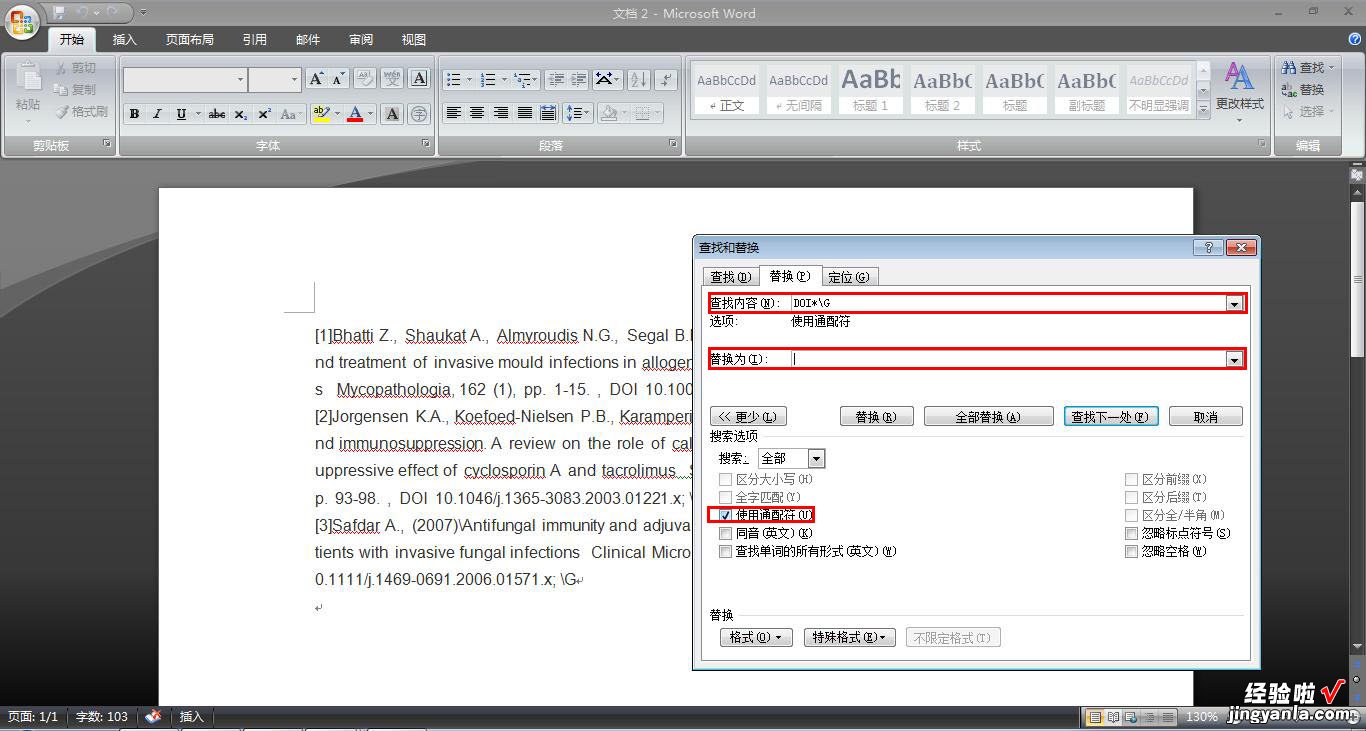
6)最后效果如下图 。
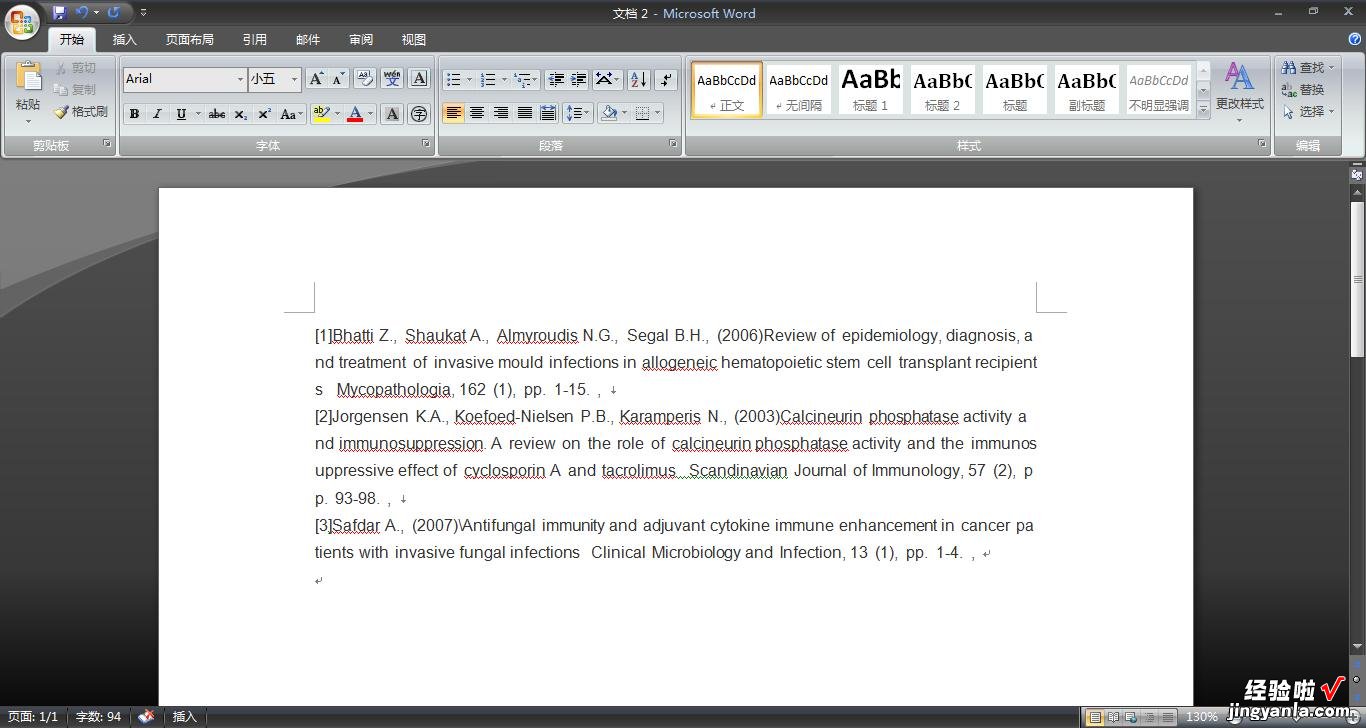
延伸阅读:
任意单个字符:“?”可以代表任意单个字符 , 输入几个“?”就代表几个未知字符 。如:输入“? 国”就可以找到诸如“中国”、“美国”、“德国”等字符;输入“???国”可以找到“孟加拉国”等字符 。
任意多个字符: “*”可以代表任意多个字符 。如:输入“*国”就可以找到“中国”、“美国”、 “孟加拉国”等字符 。
指定字符之一: “[]”框内的字符可以是指定要查找的字符之一,如:输入“[中美]国”就可以找到“中国”、“美国” 。又如:输入“th[iu]g”,就可查找到“thigh”和“thug” 。输入“[学硕博]士” , 查找到的将会是学士、士、硕士、博士 。
指定范围内的任意单个字符: “[x-x]”可以指定某一范围内的任意单个字符,如:输入“[a-c]mend”的话,Word查找工具就可以找到“amend”、“bmend”、“cmend”等字符内容 。
排除指定范、排除指定范围内的任意单个字符: “[!x-x]”可以用来排除指定范围内的任意单个字符,如:输入“[!a-c]”的话,word程序就可以找到“good”、“see”、“these”等目标字符,而所有包含字符a、b、c之类的内容都不会在查找结果中出现 。
指定前一字符的个数:“{n}”可以用来指定要查找的字符中包含前一字符的个数,如:输入“cho{1} se”就是说包含1个前一字符“o”,可以找到“chose” , 输入“cho{2}se”就是说包含2个前一字符“o”,可以找到 , “choose” 。
指定前一字符、指定前一字符数范围:“{x,x}”可以用指定要查找字符中前一字符数范围,如:输入“cho{1,2}”,则说明包含前一字符“o”数目范围是1-2个,则可以找到“chose”、“choose” 。
一个以上的前一字符: “@”可以用来指定要查找字符中包含一个以上的前一字符,如:输入” , 就可以找到,“chose”、“choose”等字符 。
指定起始字符串:“<”可以用来指定要查找字符中的起始字符串 , 如:输入“
指定结尾字符串: “>”可以用来指定要查找字符中的结尾字符串,如:输入“er>”,就说明要查找的字符的结尾字符为“er”,可以找到 “ver”、“her”、“lover”等等 。输入“en>”,就说明要查找到以“en”结尾的所有目标对象,可能找到“ten”、“pen”、“men”;输入“up>” , 就说明要查找到以“up”结尾的所有目标对象,例如会找到“setup”、“cup”等等 。
